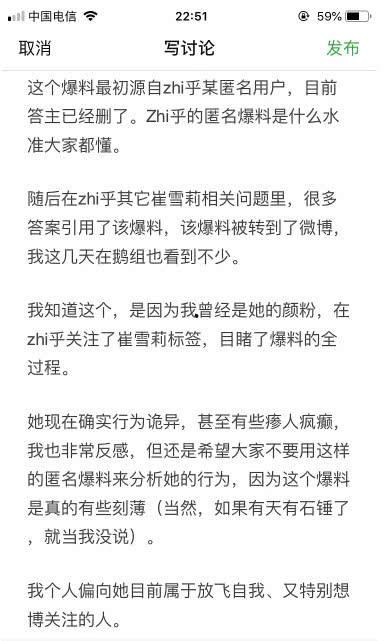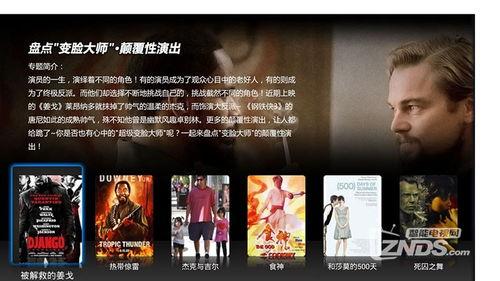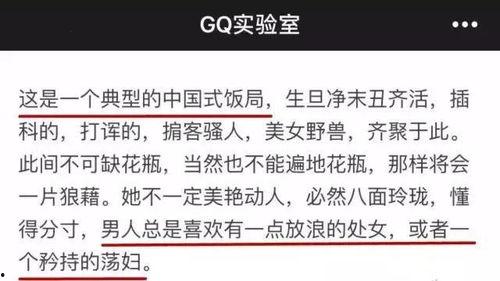亲爱的视频制作达人,你是否曾在制作视频时,想要加入一些文字来增强表达效果,却不知道该如何下手?别担心,今天我就要来给你揭秘,怎样在视频中加入文字,让你的作品更加生动有趣!
一、选择合适的工具
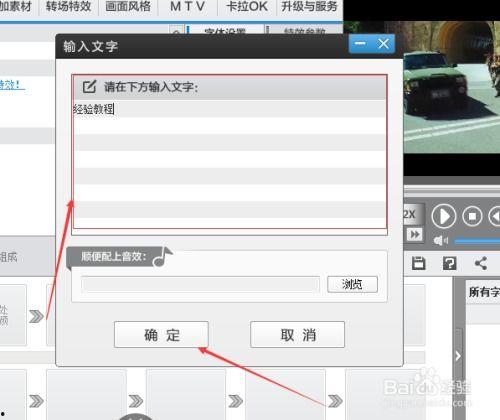
首先,你得有一个得力的助手——视频编辑软件。市面上有很多优秀的视频编辑工具,比如Adobe Premiere Pro、Final Cut Pro、DaVinci Resolve,还有更亲民的软件如iMovie、Filmora等。选择一个适合自己需求的工具,是成功的一半。
二、导入视频素材

打开你的视频编辑软件,首先需要导入你的视频素材。点击“文件”菜单,选择“导入”或“打开”,然后选择你的视频文件。导入后,它会出现在项目面板中,你可以直接拖拽到时间轴上。
三、添加文字轨道
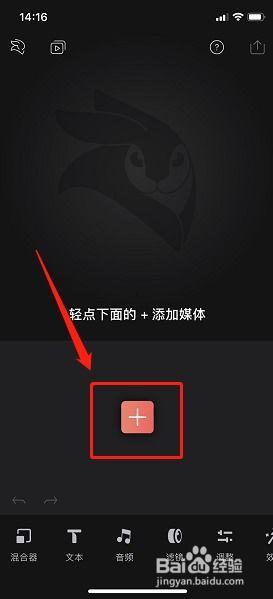
在视频编辑软件中,通常会有一个“视频轨道”和“音频轨道”,你需要在“视频轨道”下找到“文字轨道”或“字幕轨道”。点击添加一个新的文字轨道,这样你就可以在上面添加文字了。
四、插入文字
在文字轨道上,你可以看到有一个时间轴,你可以在这个时间轴上插入文字。点击“插入文字”按钮,或者直接在时间轴上双击,就可以开始输入文字了。记得调整文字的大小、颜色和字体,让它与视频风格相匹配。
五、调整文字位置和动画
文字的位置和动画效果也是非常重要的。你可以通过拖拽文字框来调整文字的位置,让它出现在视频的任何地方。此外,很多视频编辑软件还提供了文字动画效果,比如淡入淡出、移动、旋转等,你可以根据自己的需求来选择合适的动画效果。
六、添加背景和样式
为了让文字更加突出,你可以为文字添加背景和样式。在文字编辑窗口中,找到“背景”或“样式”选项,选择合适的背景颜色或图案。同时,你还可以调整文字的边框、阴影等效果,让文字更加立体。
七、同步文字与视频
在添加文字时,要注意文字与视频的同步。你可以通过调整文字轨道的时间线来控制文字的显示时间。确保文字在视频中的出现与视频内容相匹配,这样观众才能更好地理解你的意图。
八、导出视频
完成文字添加后,别忘了导出你的视频。点击“文件”菜单,选择“导出”或“渲染/导出”,然后选择合适的视频格式和分辨率。导出完成后,你就可以分享你的作品了!
通过以上步骤,相信你已经学会了怎样在视频中加入文字。不过,这只是一个基础教程,想要制作出更加专业的视频,还需要不断学习和实践。希望这篇文章能给你带来帮助,让你的视频作品更加精彩!